Стоит ли переносить Windows с одного компьютера на другой?
Если вы только что собрали или приобрели новый компьютер то вас может заинтересовать, возможно ли переставить жесткий диск из старого компьютера в новый, перенеся таким образом, все установки без каких либо потерь. Но не всё так просто как кажется.
Linux системы в основном загружают все драйвера во время запуска, это говорит о том, что они намного более портативные. Именно поэтому Linux можно спокойно загружать с помощью Live USB или Live CD drive. Но Windows работает по-другому. Устанавливаясь, Windows привязывается к начинке конкретного компьютера, и если переставить жесткий диск с системой на другой компьютер, то мы столкнёмся с определёнными проблемами.
Если вы только что собрали или приобрели новый компьютер то вас может заинтересовать, возможно ли переставить жесткий диск из старого компьютера в новый, перенеся таким образом, все установки без каких либо потерь. Но не всё так просто как кажется.
Linux системы в основном загружают все драйвера во время запуска, это говорит о том, что они намного более портативные. Именно поэтому Linux можно спокойно загружать с помощью Live USB или Live CD drive. Но Windows работает по-другому. Устанавливаясь, Windows привязывается к начинке конкретного компьютера, и если переставить жесткий диск с системой на другой компьютер, то мы столкнёмся с определёнными проблемами.
Если вы всё-таки попробуете переставить винт с операционной системой на другой ПК и запустить его с него или с созданного раннее образа – то скорее всего Windows не сможет корректно загрузиться. Будет сообщение об ошибке или проблемах на аппаратном уровне или “hal.dll”, или даже возникновение синего экрана в процессе загрузки.
А это всё потому, что при установке на компьютер Windows сопоставляет себя с драйверами и устройствами конкретного компьютера, его материнской платой и чипсетом. Драйвера для контроллера системы хранения, которые позволяют материнской плате взаимодействовать с жестким диском, очень важны. Когда Windows загружается на другом железе, он не знает как управлять данным устройством и не загрузится правильно.
Активация Windows, является еще одним препятствием в данном процессе. Часто люди покупают компьютер с уже установленной операционной системой. Версия такого Windows называется ОЕМ копия (“original equipment manufacturer”), и она ограничена для использования на данном конкретном компьютере. Microsoft не даёт возможности перемещать на другой компьютер данную ОЕМ версию Windows.
Если же вы устанавливали Windows сами, то всё не так плохо. При замене какого-то железа компьютера, например материнской платы, Windows деактивируется. Но в таком случае его просто нужно будет активировать ещё раз.
Исходя из сказанного выше можно сделать вывод, что перенос Windows на другой компьютер возможен, но с определёнными нюансами: она потребует больше твиков, нет гарантий корректной работы и загрузки, и, как правило, такая операционная система не поддерживается корпорацией Microsoft.
Для таких целей Microsoft предлагает инструмент “sysprep” или «Программа подготовки системы». Она предназначена для производителей компьютеров и позволяет им создавать образ Windows и развёртывать его на других компьютерах. Производители ПК используют данный метод для развёртывания образа системы с разными настройками и установленным программным обеспечением на разных компьютерах, или для установки специальных версий Windows на компьютеры перед их продажей. Данный инструмент не предназначен для обычного или даже продвинутого пользователя, но он и не будет работать на предустановленной копии Windows, а только на установленной вручную.
Вот что об этом говорится на сайте Microsoft:
«При необходимости переноса образа Windows на другой компьютер необходимо выполнить команду sysprep /generalize, даже если этот компьютер имеет такую же конфигурацию оборудования. Команда sysprep /generalize удаляет уникальные сведения из образа установки Windows, что позволяет использовать этот образ на различных компьютерах. В следующий раз при загрузке образа Windows выполняется настройка конфигурации. Во время этой настройки для многих компонентов выполняются действия, необходимые при загрузке образа Windows на новом компьютере. При любом способе переноса образа Windows на новый компьютер — при переносе образа, при копировании жесткого диска или использовании любого другого способа необходим запуск команды sysprep /generalize. Перенос или копирование образа Windows на другой компьютер без выполнения команды sysprep /generalize не поддерживается.»
Некоторые пользователи пытаются использовать «Sysprep / generalize » на установке Windows, прежде чем перенести её на новый компьютер. Это работает, но так как Microsoft не поддерживает это, много чего может пойти не так. Никаких гарантий.
Другие инструменты для создания образов также пытаются внедрять похожие функции. Например, Acronis предлагает Acronis Universal Restore который используется с Acronis True Image для создания образов системы. По сути, он переносит слой абстрагирования оборудования (HAL) и драйвера контроллера жесткого диска в существующую установку Windows.
Это деактивирует Windows и после этого нужно будет заново активировать его. И если у вас OEM версия Windows, то такая лицензия не даст вам возможности перенести её на другой ПК.
—
Вы можете попробовать повозиться с Sysprep или каким-то другим методом или инструментом, который позволит вашей инсталляции Windows загружаться на другом компьютере. Но, по правде говоря, лучше не тратить на это время. Если вы меняете компьютер, лучше переустановить Windows, установить необходимые программы и перенести необходимые файлы со старого компьютера, чем пытаться полностью мигрировать операционную систему.
Если необходимо восстановить файлы с жесткого диска нерабочего компьютера, то нет необходимости загружать Windows именно с этого жесткого диска. Просто подключите его к другому компьютеру и скопируйте файлы с помощью операционной системы другого компьютера.
Но что же делать если после подключения жесткого диска к другому компьютеру вы всё-таки обнаруживаете, что на нём отсутствуют данные или их часть? Именно для таких случаев и предусмотрены некоторые программы для восстановления данных, которые могут восстановить файлы даже с нерабочего или сбойного жесткого диска.
Windows не предназначен для переноса с одного компьютера на другой, без полной переустановки. Поэтому, работая с важными данными лучше всегда делать их резервную копию c использованием истории файлов или любого другого инструмента резервирования, чем потом создавать резервную копию образа системы. Такие резервные копии образов системы хорошо работают только на тех компьютерах, на которых они были созданы. Конечно же, можно достать некоторые файлы из образа системы, но это совсем не просто.
Подпишитесь на наш канал в Яндекс.Дзен или telegram-канал @overclockers_news — это удобные способы следить за новыми материалами на сайте. С картинками, расширенными описаниями и без рекламы.
Вам будет интересно
По какой причине может потребоваться безопасный режим? Если у вас не загружается Windows 7 по…
Приветствую вас на моем блоге. Речь в этом статье пойдет про лицензию на операционную систему…
Привет всем! Если вы читаете эту статью значить вы хотите защитить систему от случайного его…
Многие пользователи рано или поздно задумываются над безопасностью данных на компьютере. Особенно если оберегать их требуется…
Можно ли перенести установленную Windows на другой компьютер?

Системы из семейства Linux обычно загружают все драйверы при запуске, поэтому более портативны – именно благодаря этому возможно существование так называемых Live CD или Live USB для запуска Linux без установки. Но вот Windows так не работает. При установке она привязывается к аппаратной конфигурации конкретного компьютера, поэтому в случае переноса системы на другой компьютер возникают определенные сложности.
Технические проблемы: драйверы
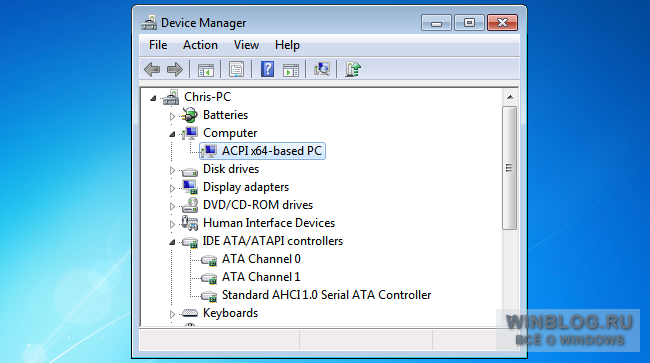
Если перенести диск с Windows на другой компьютер или попытаться восстановить систему из образа, загрузиться нормальным способом не получится. Всплывет сообщение об ошибке, связанной с «уровнем аппаратных абстракций» или «hal.dll», либо вообще появится синий экран.
Дело в том, что при установке Windows ставятся драйверы, подходящие для материнской платы и чипсета конкретного компьютера. Драйверы для контроллера накопителей, позволяющего материнской плате взаимодействовать с жестким диском, имеют большое значение. Поэтому при загрузке Windows на другом компьютере система просто не знает, как обращаться с незнакомым оборудованием, и не загружается.
Проблемы с лицензией: активация Windows
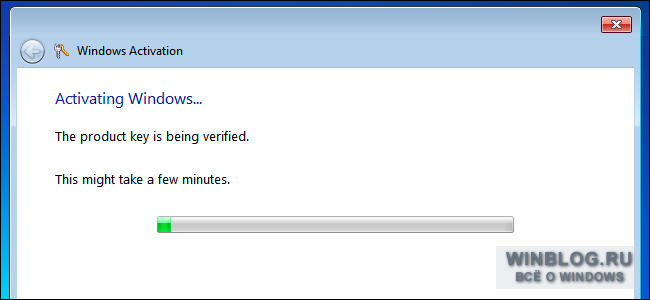
Активация Windows тоже может создать трудности при переносе системы. В большинстве случаев Windows поставляется предустановленной на компьютер. Предустановленная система имеет лицензию OEM (для поставщика оригинального оборудования), что подразумевает привязку к тому оборудованию, на котором она изначально установлена. Microsoft не разрешает перенос OEM-версий Windows с одного компьютера на другой.
Но если вы купили розничную версию Windows и установили ее самостоятельно, все не так плохо. Процесс активации Windows направлен на то, чтобы гарантировать, что операционная система в данный момент установлена только на одном компьютере, поэтому при смене материнской платы или некоторых других комплектующих активация Windows перестает действовать. К счастью, для решения проблемы достаточно повторно ввести ключ активации.
Вывод: перенести Windows на другой компьютер нелегко
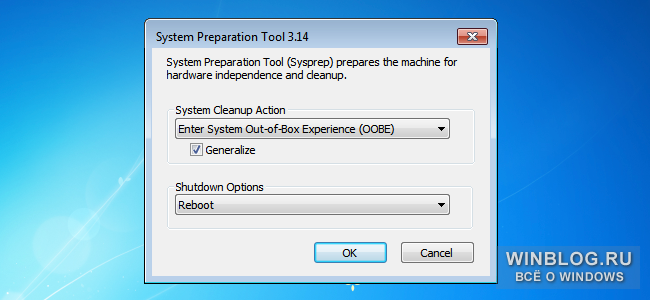
Несмотря на все вышесказанное, перенести Windows на другой компьютер все-таки возможно. в некоторых случаях. Но для этого придется повозиться с настройками, причем результат не гарантирован, и Microsoft такую практику не поддерживает.
Тем не менее, у Microsoft есть утилита System Preparation, или sysprep, как раз для таких целей. Она предназначена для крупных организаций и производителей компьютеров. С помощью этой утилиты можно создать образ Windows для установки, или развертывания, на множестве самых разных компьютеров. Организации могут использовать этот метод для развертывания образа Windows с готовыми настройками и предустановленным ПО на все свои компьютеры, а производители – для установки Windows с особыми настройками на ПК перед продажей. Но на среднестатистических пользователей Windows этот метод не рассчитан, а кроме того, он не работает с обновлением – только при условии установки Windows с нуля. Вот что говорится на странице поддержки Microsoft:
Если вы намереваетесь перенести образ Windows на другой компьютер, необходимо выполнить команду sysprep /generalize, даже если у другого компьютера такая же аппаратная конфигурация. Команда sysprep /generalize удаляет из установки Windows уникальную информацию, что позволяет использовать образ на других компьютерах. При следующем запуске такого образа Windows выполняется этап настройки specialize. При переносе Windows на другой компьютер любым способом, будь то посредством установки образа, дупликации жесткого диска или любым другим методом, необходимо выполнить подготовку с помощью команды sysprep /generalize. Перенос или копирование образа Windows на другой компьютер без предварительного использования команды sysprep /generalize не поддерживается.
Некоторые энтузиасты пробовали использовать команду sysprep /generalize перед переносом Windows на другой компьютер. Иногда это получается, но поскольку Microsoft не поддерживает такую практику для домашнего использования, могут возникнуть разнообразные проблемы. Успех не гарантирован.
Для этих же целей можно попытаться использовать и другие инструменты по созданию образов диска. Например, у Acronis есть утилита Acronis Universal Restore для использования вместе с ПО Acronis True Image по созданию образов. По сути, она заменяет уровень аппаратных абстракций (HAL) и драйверы контроллера жестких дисков в существующей установке Windows.
При этом Windows деактивируется, так что активацию придется проходить заново. Если у вас розничный экземпляр (так называемая «полная версия») Windows, достаточно ввести ключ активации. Но вот если у вас OEM-версия (для сборки компьютера), лицензия не позволяет перенести ее на другой компьютер. Впрочем, активация все равно может сработать, если выполнить ее по телефону (изначально этот метод рассчитан на тех, у кого нет доступа к Интернету). Попробуйте – может быть, получится. Но если OEM-версия поставлялась предустановленной на компьютер, повторно активировать ее точно не удастся.
Проще переустановить
Можно, конечно, ковыряться с sysprep, Acronis Universal Restore или любыми другими инструментами для переноса Windows на другой компьютер. Но честно говоря, лучше не связываться – не стоит оно тех сил и времени, которые придется потратить. При смене компьютера проще установить на него Windows с нуля или использовать новую Windows, предустановленную на него. Лучше заново поставить нужные программы и перенести файлы со старого компьютера, чем перемещать всю Windows целиком.
А если требуется восстановить файлы с нерабочего компьютера, запускать установленную на нем Windows вовсе не обязательно. Снимите с него жесткий диск, подключите к другому компьютеру и скопируйте все нужные файлы, пользуясь новой Windows.
Ну а если для вас имеет большое значение конкретная конфигурация Windows, может быть, лучше будет превратить ее в виртуальную машину, которую можно запускать с помощью специального ПО на любом другом компьютере.
Автор: Chris Hoffman
Перевод SVET
Оцените статью: Голосов
Copyright © 2006-2022 Winblog.ru All rights reserved.
Права на статьи принадлежат их авторам. Копирование и использование материалов разрешается только в случае указания явной гиперссылки на веб-сайт winblog.ru, как на источник получения информации.
Сайт для посетителей возрастом 18+
Как перенести Windows 7 на другой компьютер
Здравствуйте друзья! Сделать это очень легко и не зависит от того, сколько у вас учётных записей в системе. Для переноса мы применим встроенную в Windows 7 утилиту sysprep, разработанную специально для того, чтобы подготовить настроенный образ Windows вместе с установленными программами к переносу на другой компьютер (желательно с похожей архитектурой). Для тех кто хочет полностью перенести настроенную операционную систему на другой компьютер, тоже есть информация в этой статье.
- Примечание : Если Вас заинтересовала статья, посетите специальный раздел, где собраны все статьи нашего сайта на очень интересную тему переноса операционных систем с одного жёсткого диска на другой.
- Если у вас ноутбук, то возможно Вам пригодятся статьи Как перенести Windows 7, 8, 8,1 вместе со скрытыми разделами с жёсткого диска ноутбука на твердотельный накопитель SSD.
Для примера, давайте перенесём Windows 7 с моего старенького рабочего компьютера на новый с четырёхъядерным процессором. На моём старом и новом компьютере тоже разные материнские платы и разные процессоры. Перенесётся ли винда? Будем надеяться, в большинстве случаев данный способ срабатывает даже в том случае, если на компьютере, в который мы хотим перенести Windows 7, установлено совсем другое железо.
В моей Windows 7 тоже имеются две учётные записи «Alex» (администратор) и «Andrey» (простая учётная запись) и они обе должны успешно функционировать после переноса системы на другой компьютер. Практически все установленные программы запустятся и будут работать.
Примечание: перед тем, как начать процесс переноса Windows 7, рекомендую вам перестраховаться и создать резервный образ вашей операционной системы, если что-то пойдёт не так, вы сможете восстановиться из этого образа.
И ещё, если у вас установлены программы DAEMON Tools, Alcohol 120%, или UltraISO рекомендую удалить их, не лишним было бы удалить и антивирус, так как если этого не сделать, при переносе может возникнуть ошибка «Windows не удалось завершить настройку системы. Чтобы возобновить настройку, перезагрузите компьютер» В некоторых случаях стоит ещё раз (иногда несколько раз) перезагрузить компьютер и ошибка пропадёт.

Итак, запускаем командную строку от имени администратора и вводим команду slmgr /dlv ,
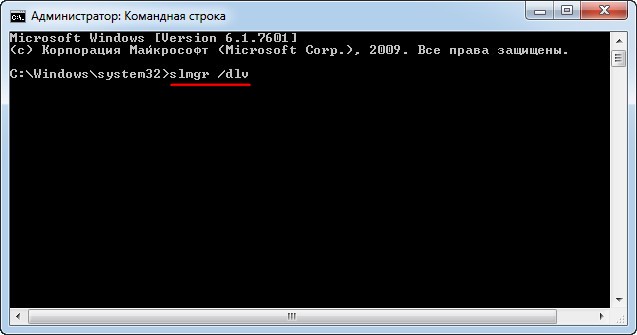
возникает окно, в нём мы можем увидеть оставшееся количество переноса Windows на другие компьютеры.
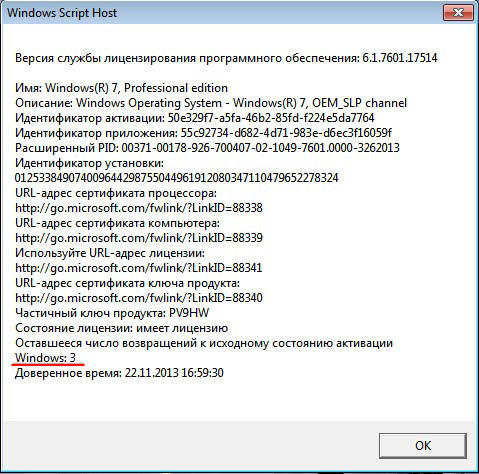
Далее вводим команду C:WindowsSystem32SysprepSysprep.exe и собственно говоря запускаем утилиту Sysprep, она подготовит нашу Windows 7 к переносу на другой компьютер.

Выставляем всё так, как на скришноте и нажимаем ОК.

1. Перевод системы в режим OOBE — режим переноса операционной системы активируется при следующем запуске системы.
2. Подготовка к использованию— из системы будут удалены все данные, которые не должны копироваться вместе с образом (идентификаторы безопасности (SID), сведения об активации и так далее), но установленные программы должны перенестись без особых сложностей.
Windows 7 готовится к переносу на другой компьютер несколько минут, затем компьютер выключается.

Примечание : Если сейчас сделать захват образа «отвязанной» Windows 7 и создать на основе его свой дистрибутив , то разворачивать этот дистрибутив семёрки можно с успехом на другие компьютеры, единственное что вам нужно будет сделать после установки, так это ввести лицензионный ключ системы или Windows проработает только 30 дней и будет просить активацию (всё честно).


Иногда на этой стадии переноса Windows 7 может выйти ошибка « Windows не удалось завершить настройку системы. Чтобы возобновить настройку, перезагрузите компьютер » В некоторых случаях стоит ещё раз (иногда несколько раз) перезагрузить компьютер и ошибка пропадёт. Иногда эта ошибка появляется из-за установленного антивируса или программ DAEMON Tools, Alcohol 120%, UltraISO рекомендую удалить их перед переносом системы.


применяются параметры конфигурации системы

компьютер подготавлиается к первому использованию. Перезагрузка.

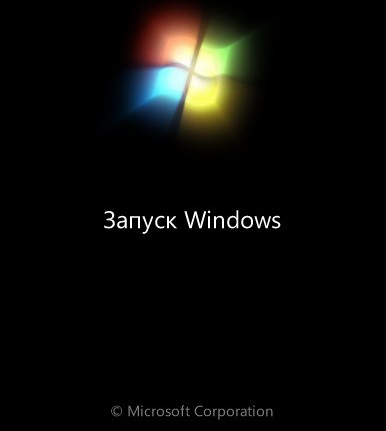
Проверяется производительность видео.

Можно сказать цель достигнута. Далее.
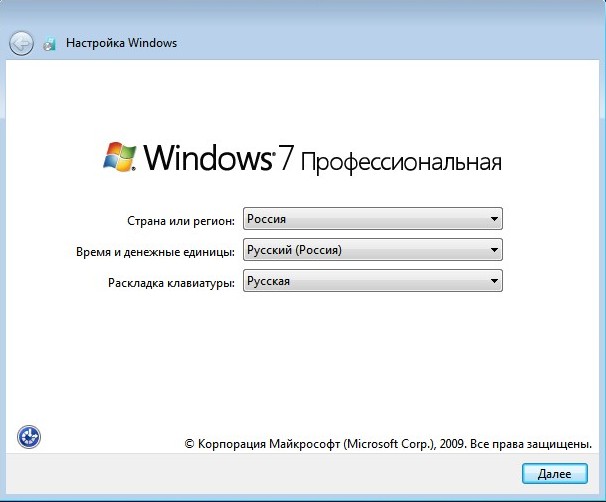
Важно: не вводите имя пользователя существующего в операционной системе (в моём случае Alex и Andrey), иначе обязательно возникнет конфликт. Создайте нового пользователя (например Sergey), данная учётная запись будет для вас временной, после успешного переноса системы её можно будет удалить.

Если хотите, назначьте пароль.
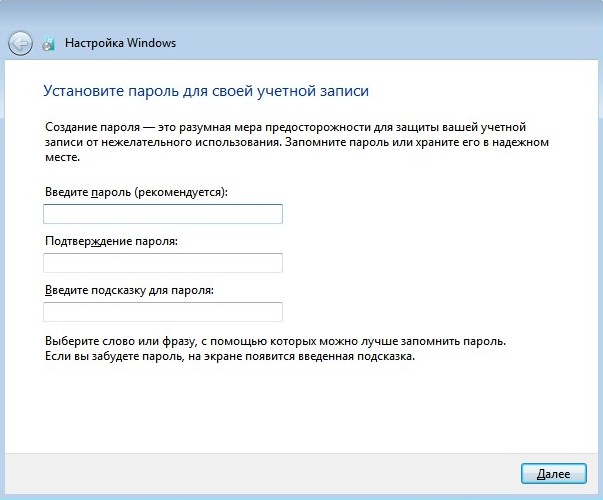
Принимаем условия лицензии.
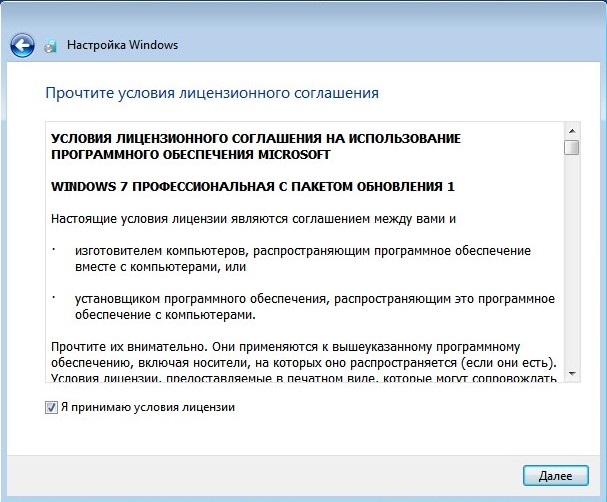
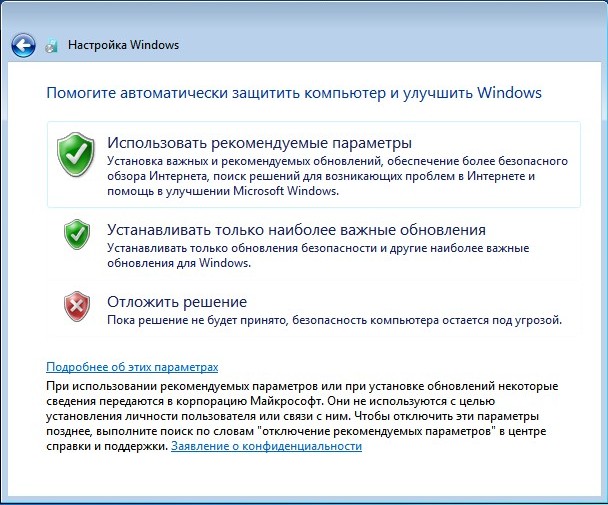
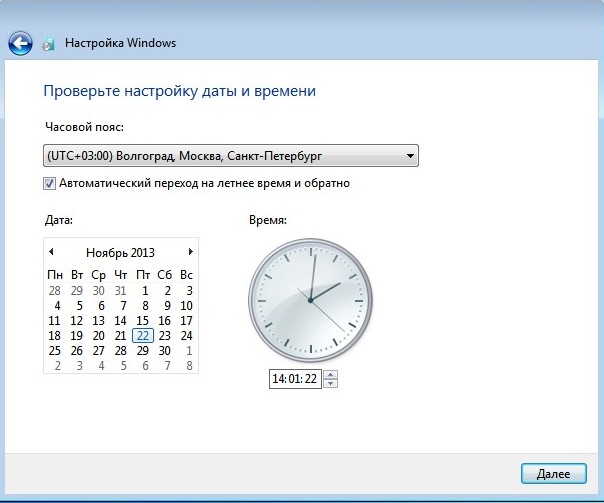
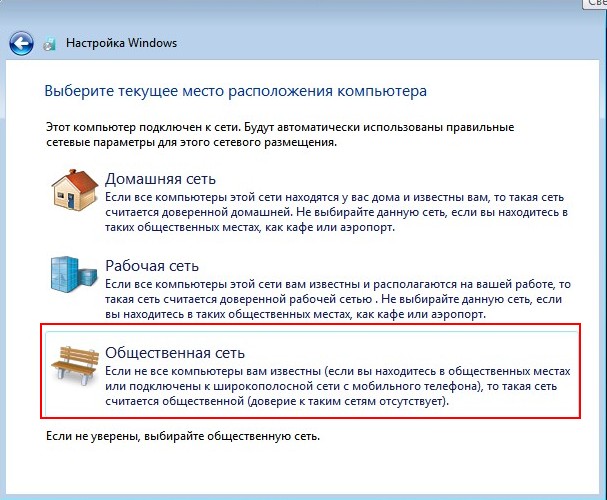
Как видим, у нас сохранилось два существующих профиля «Alex» и «Andrey», но есть ещё Sergey,

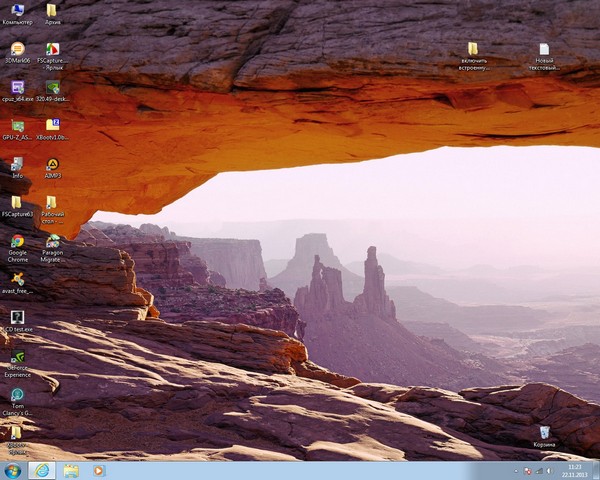
который мы можем удалить за ненадобностью, идём в Учётные записи пользователей
Переносим ОС на новое железо
Данная программа платная, но у неё есть пробный период, используя который можно перенести ОС бесплатно. Переходим на официальный сайт скачиваем и устанавливаем.
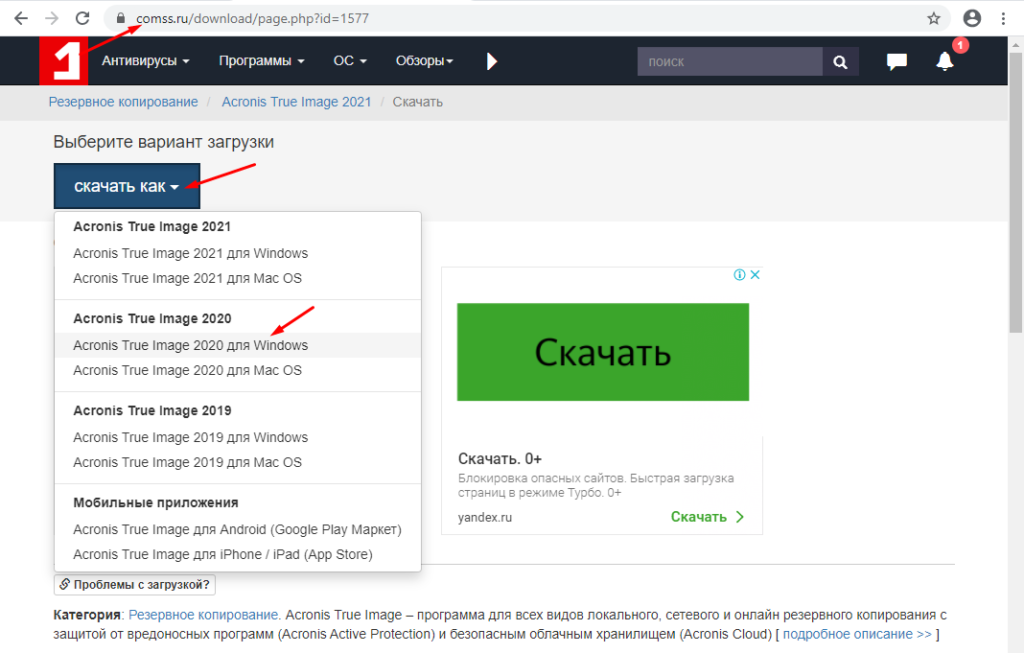
После запуска заходим в раздел «Резервное копирование» и кликаме на значок компьютера.
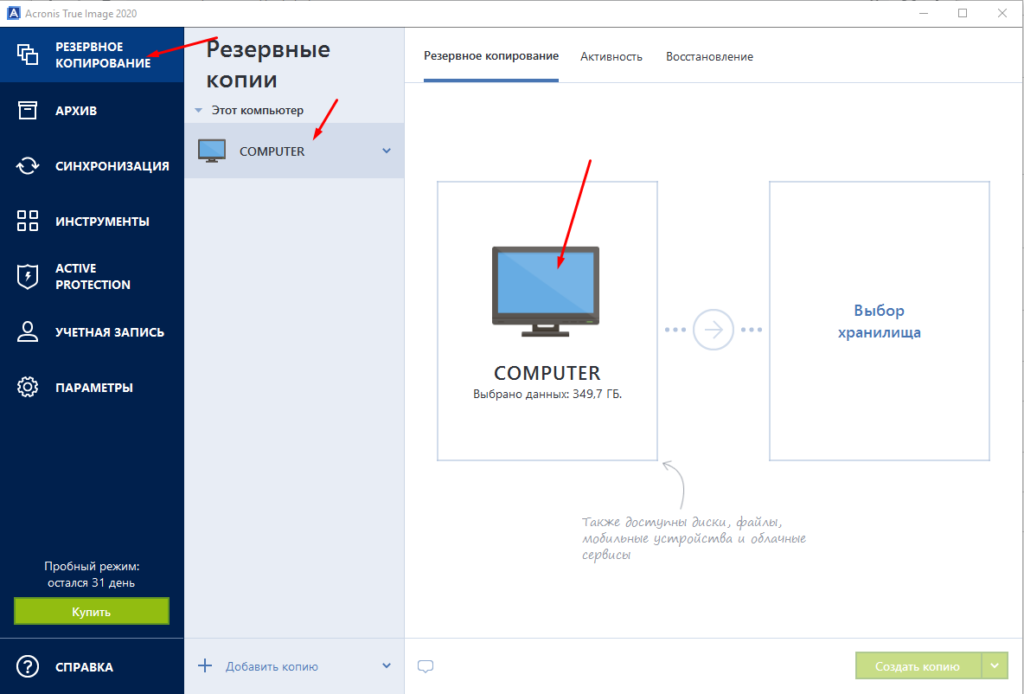
Как видите есть различные варианты переноса. Нас интересует второй пункт «Диски и разделы».
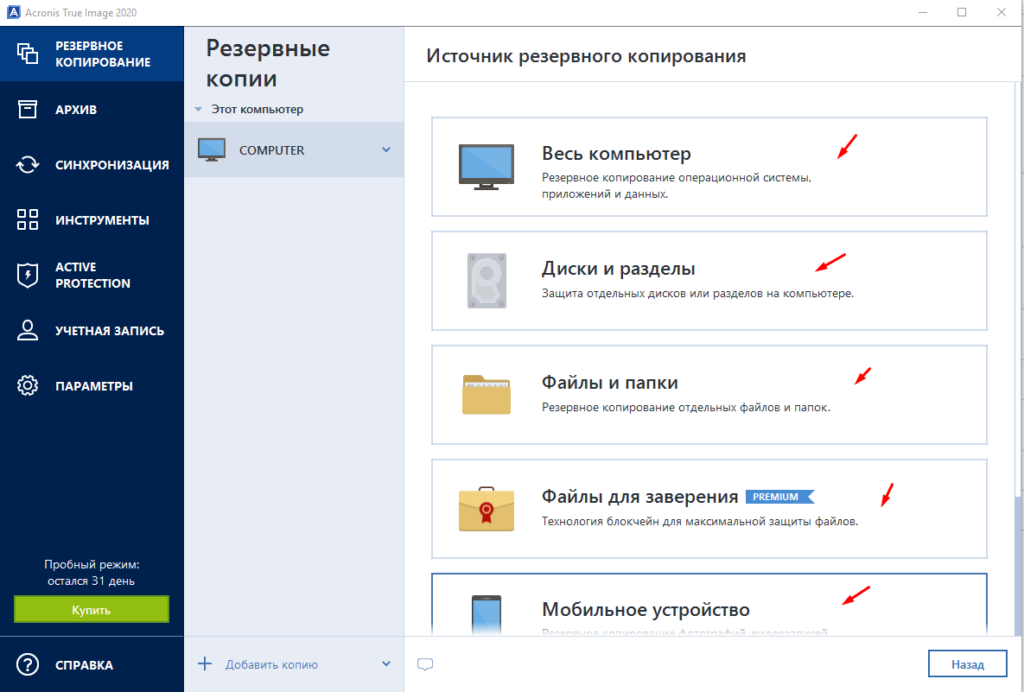
Отмечаем жесткий диск на котором установлена операционная система. Если у вас несколько дисков можно отметить и их но в этому случае процесс займет намного больше времени. Поэтому рекомендую копировать только диск с Windows, а остальные просто подключить к новому ПК.
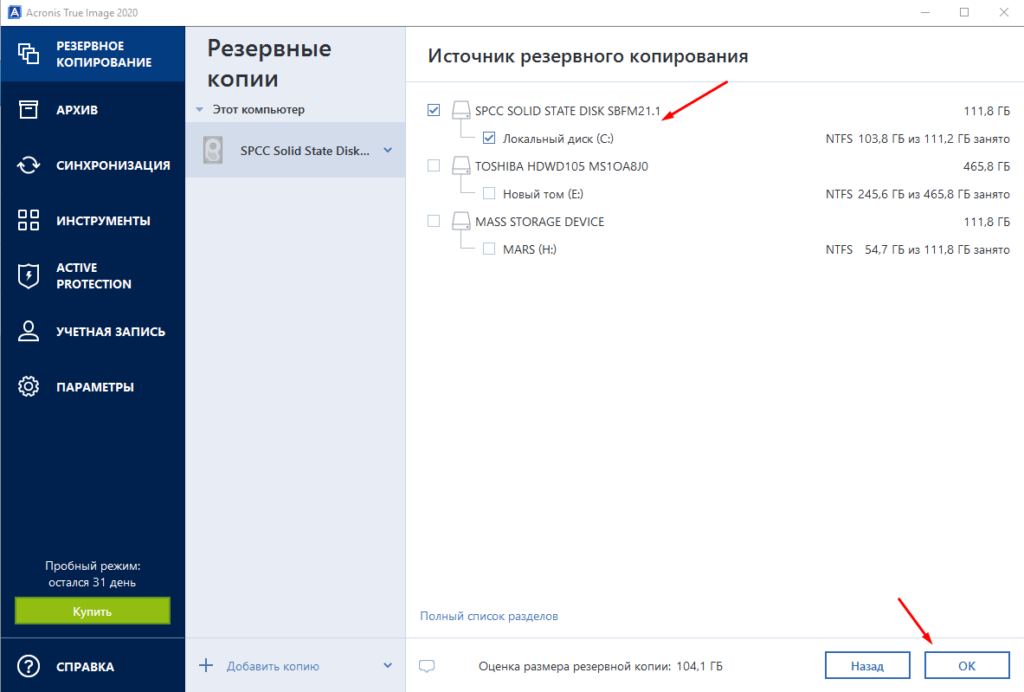
Теперь выбираем место куда будет сохранен сделанный образ системы.
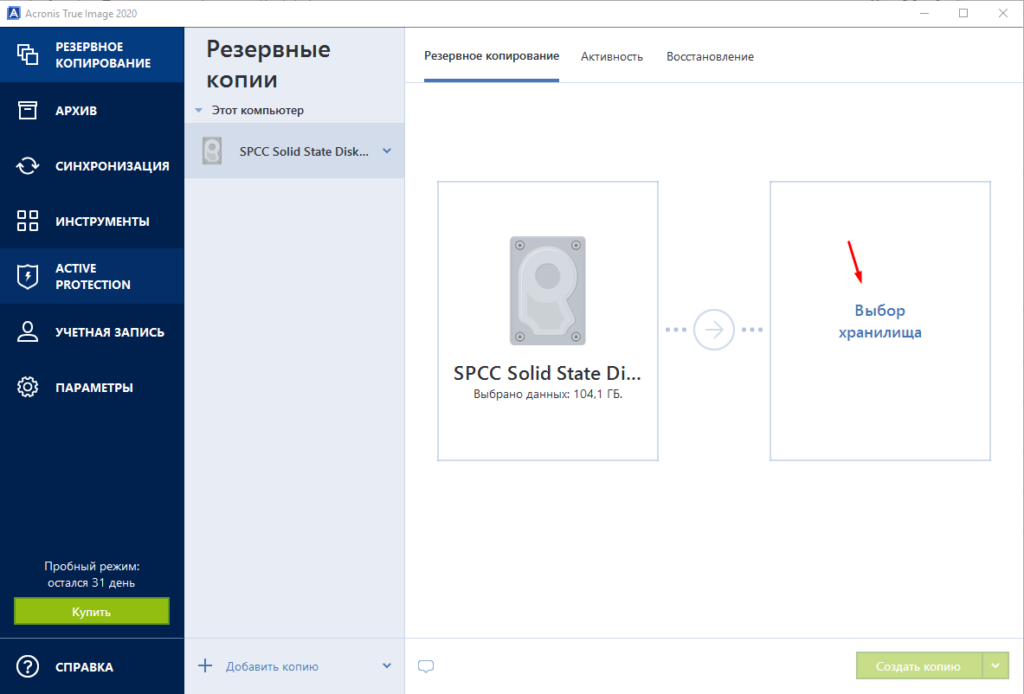
Для копии понадобиться внешний жестки диск либо флешка большого объема. Опят же все зависит от объема диска на котором установлена ОС.
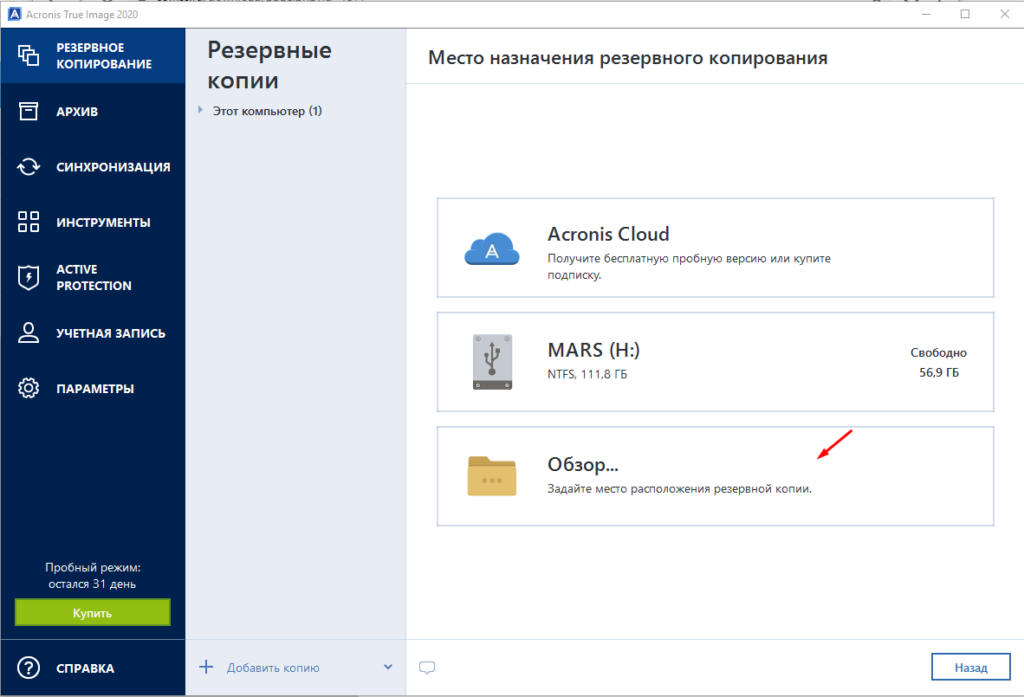
Можно выбрать путь через обзор.
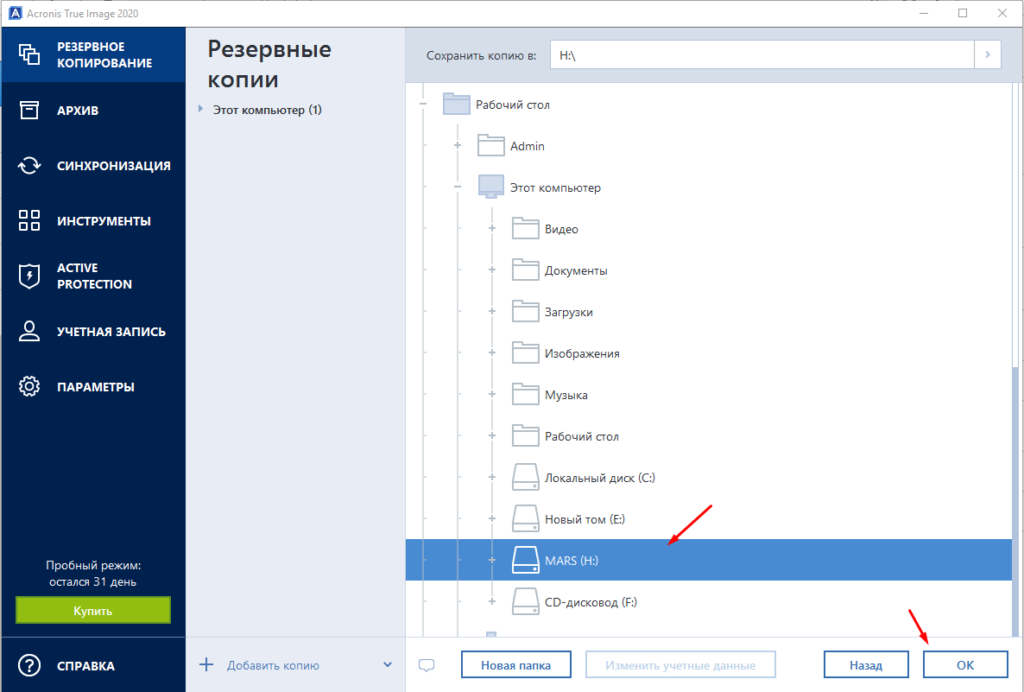
Осталось кликнуть «Создать копию». Скажу сразу процес не быстрый поэтому придется подожать.
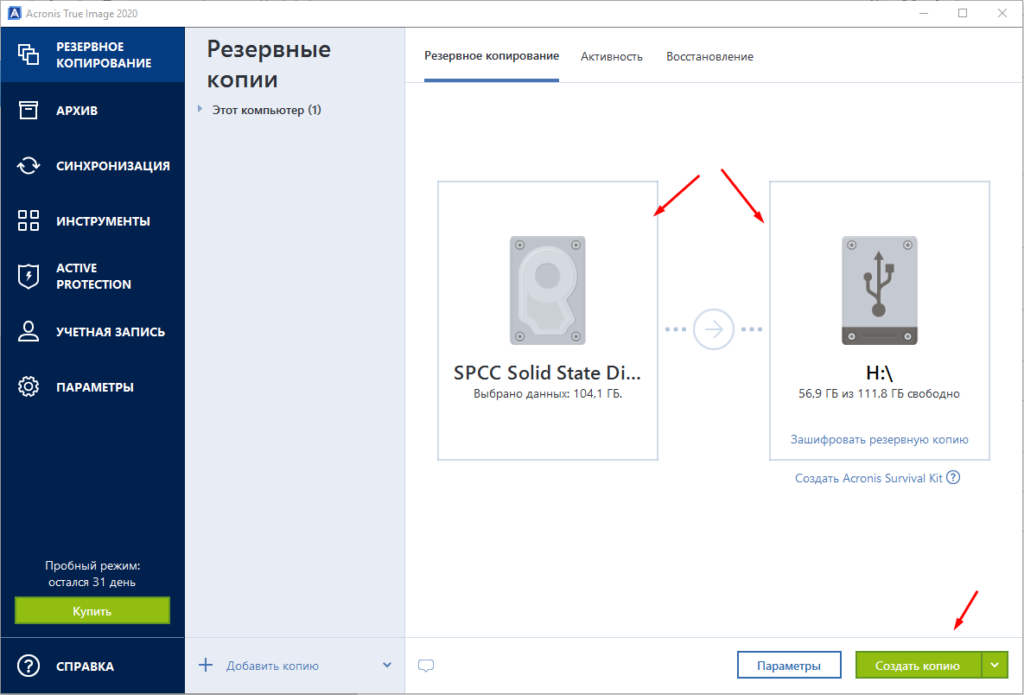
Для тоо чтобы развернуть операционную систему на другом компьютере необходимо создать загрузочную флешку. Для этого идем в раздел «Инструменты» и выбираем пункт «Мастер создания загрузочных носителей».
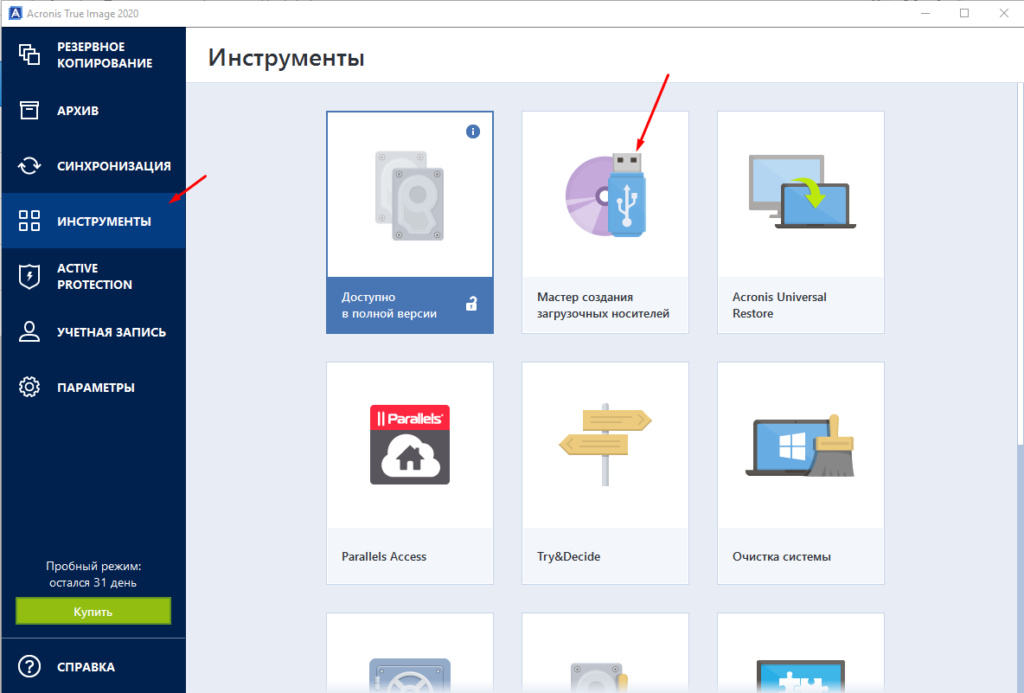
Выбираем носитель, либо создание iso образа с последующей записью его на флешку, либо сразу влешку.
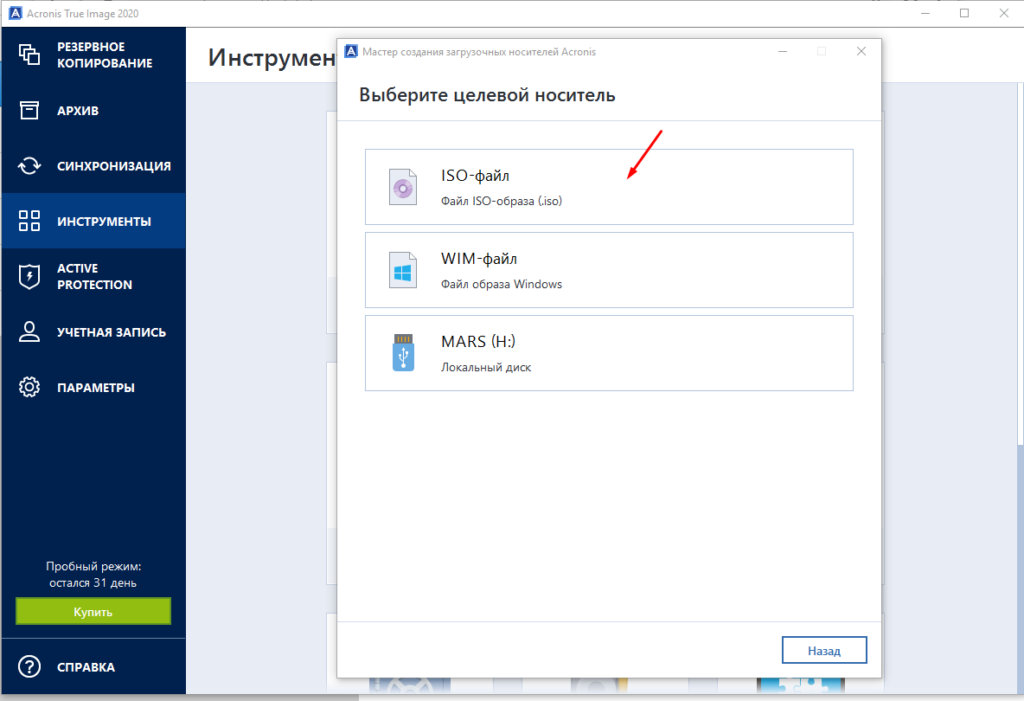
После того как вы записали и сделали загрузочную флешку, подключаем её у другому ПК и загружаемся с неё. В главном окне программы выбираем пункт «Восстановление диски»
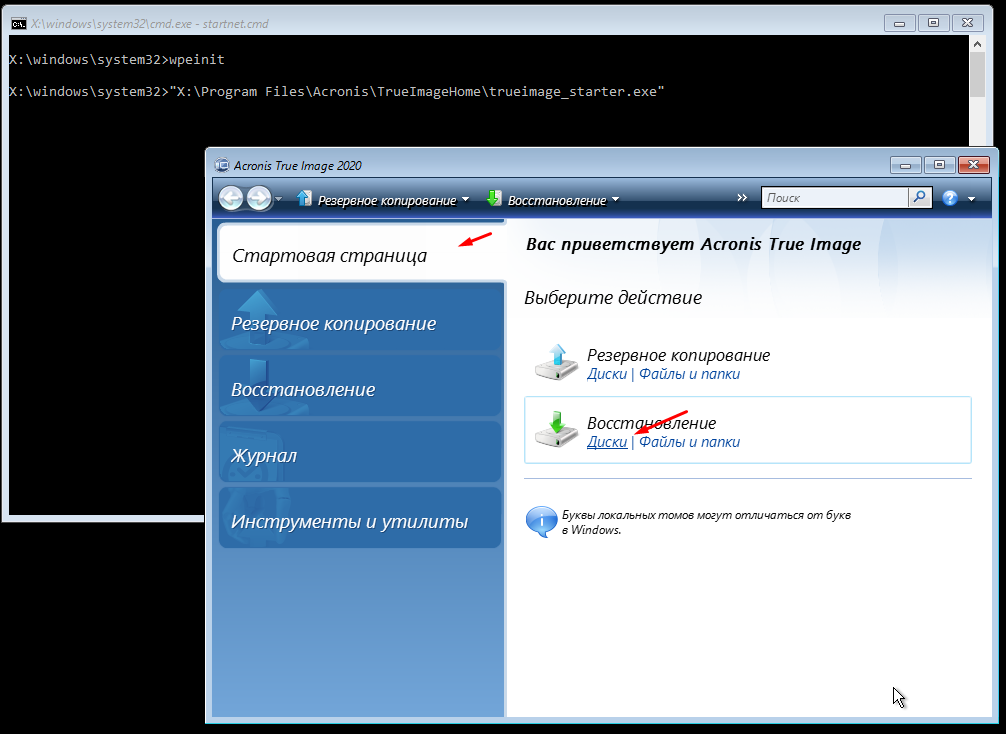
В следующем окне выбираем созданную ранее копию и диск на которой её нужно установить. Дожидаемся завершение процесса.
Перезагружаем ПК и пробуем загрузиться. Все на этом закончен процесс переноса операционной системы Windows на другой компьютер.
Чуть не забыл перенести Windows XP не получиться, так как возникнут проблемы драйверами к новому железу. XP их сама не установить а упадет в синий экран. Могут также возникнуть проблемы с Windows 7. А вот Windows 8 и 10 перенесутся без проблем. Это же касается и WIndows Server.









